Sijaitsee vasemmalla "käyttäjän valikko" .

On olemassa kirjanpitolohkoja, joissa jokapäiväinen työmme tapahtuu.
![]() Aloittelijat voivat oppia lisää mukautetusta valikosta täältä.
Aloittelijat voivat oppia lisää mukautetusta valikosta täältä.
![]() Ja tässä kokeneille käyttäjille kuvataan kaikki tämän valikon sisältämät kohteet.
Ja tässä kokeneille käyttäjille kuvataan kaikki tämän valikon sisältämät kohteet.
Aivan huipulla on "Päävalikko" .
" Käyttäjävalikon " kirjanpitolohkoissa on komentoja, joilla työskentelemme.
![]() Täältä löydät tietoa päävalikon kunkin komennon tarkoituksesta.
Täältä löydät tietoa päävalikon kunkin komennon tarkoituksesta.
Joten kaikki on mahdollisimman yksinkertaista. Vasemmalla - kirjanpitolohkot. Yllä on komennot. IT-maailmassa ryhmiä kutsutaan myös " työkaluiksi ".
Alla "päävalikko" painikkeet kauniilla kuvilla on sijoitettu - tämä on "Työkalupalkki" .

Työkalupalkki sisältää samat komennot kuin päävalikko. Komennon valitseminen päävalikosta kestää hieman kauemmin kuin työkalupalkin painikkeen "kurottautuminen". Siksi työkalurivi on tehty lisäämään mukavuutta ja lisäämään nopeutta.
Mutta on olemassa vielä nopeampi tapa valita haluttu komento, jossa sinun ei tarvitse edes "vetää" hiirtä - tämä on " Kontekstivalikko ". Nämä ovat samat komennot jälleen, vain tällä kertaa kutsutaan hiiren oikealla painikkeella.
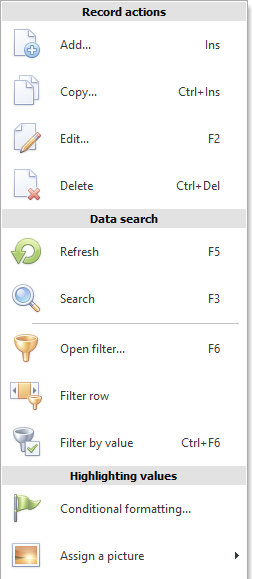
Kontekstivalikon komennot muuttuvat sen mukaan, mitä napsautat hiiren kakkospainikkeella.
Kaikki työt kirjanpito-ohjelmassamme tapahtuu taulukoissa. Siksi komentojen pääosa osuu kontekstivalikkoon, jota kutsumme taulukoissa (moduulit ja hakemistot).
Jos avaamme kontekstivalikon esimerkiksi hakemistossa "Oksat" ja valitse joukkue "Lisätä" , niin olemme varmoja, että lisäämme uuden yksikön.

Koska työskentely erityisesti kontekstivalikon kanssa on nopein ja intuitiivisin, turvaudumme siihen useimmiten tässä ohjeessa. Mutta samaan aikaan "vihreitä linkkejä" Näytämme samat komennot työkalupalkissa.
![]() Ja työ sujuu vielä nopeammin, jos muistat kunkin komennon pikanäppäimet .
Ja työ sujuu vielä nopeammin, jos muistat kunkin komennon pikanäppäimet .
![]() Oikeinkirjoitusta tarkistettaessa tulee näkyviin erityinen kontekstivalikko.
Oikeinkirjoitusta tarkistettaessa tulee näkyviin erityinen kontekstivalikko.
Toinen pieni näkymä valikosta näkyy esimerkiksi moduulissa "myynti" .
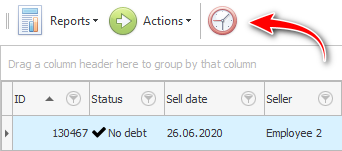
"Sellainen menu" on jokaisen taulukon yläpuolella, mutta se ei aina ole tässä koostumuksessa.
Pudotusvalikosta "Raportit" sisältää ne raportit ja lomakkeet, jotka koskevat vain tätä taulukkoa. Vastaavasti, jos nykyiselle taulukolle ei ole raportteja, tämä valikkokohta ei ole käytettävissä.
Sama koskee valikon kohtaa. "Toiminnot" .
Ja täällä "päivitä ajastin" tulee aina olemaan.
![]() Lue lisää päivitysajastimesta .
Lue lisää päivitysajastimesta .
![]() Tai kuinka voit päivittää taulukon manuaalisesti.
Tai kuinka voit päivittää taulukon manuaalisesti.
Katso alta muita hyödyllisiä aiheita:
![]()
Universaali kirjanpitojärjestelmä
2010 - 2024